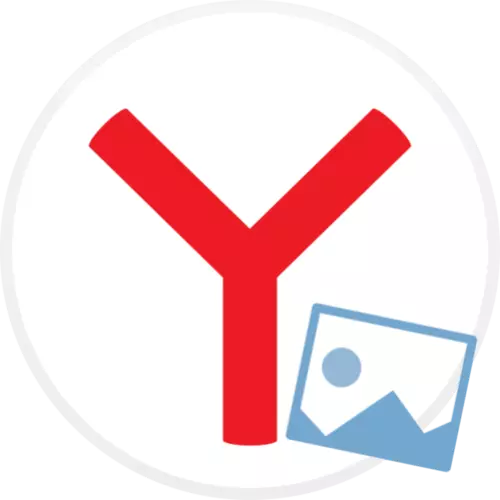
Yandex.bauzer verktaki er að reyna að gera vöruna ekki aðeins eins þægileg og mögulegt er, heldur einnig fagurfræðilegu. Svo, sjálfgefið, í því, þegar þú býrð til nýja flipa birtist bakgrunnsmynd. Ef nauðsyn krefur er hægt að slökkva á skjánum.
Í vinsælum vafra er engin möguleiki á að aftengja veggfóður, en þú getur farið á annan hátt: Setjið hlutlausa mynd.
Aðferð 1: Val á mynd frá Yandex Galleríinu
- Hlaupa yandex.browser og búa til nýja flipa - fyrir þetta á spjaldið efst á vafranum skaltu smella á Plus Card táknið.
- Á upphafssíðunni skaltu velja "Gallerí bakgrunn" hnappinn.
- The Yandex Store glugginn birtist á skjánum. Í merkjum, farðu í "Colors" kafla.
- Galleríið af einlita myndum birtist. Veldu viðeigandi.
- Til að setja upp skaltu smella á "Notaðu bakgrunn" hnappinn.
- Til veggfóðursins breytist ekki, þú þarft að slökkva á virkni skiptisins. Til að gera þetta, í Startup glugganum, smelltu á þriggja punkta táknið og slökkva á "varamaður á hverjum degi".
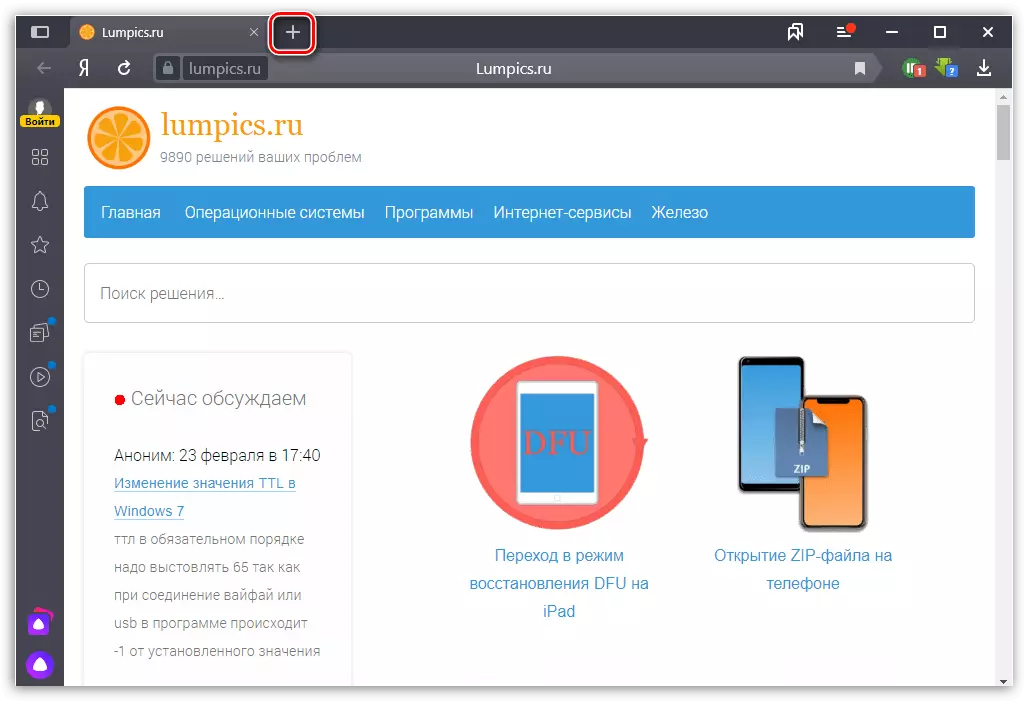
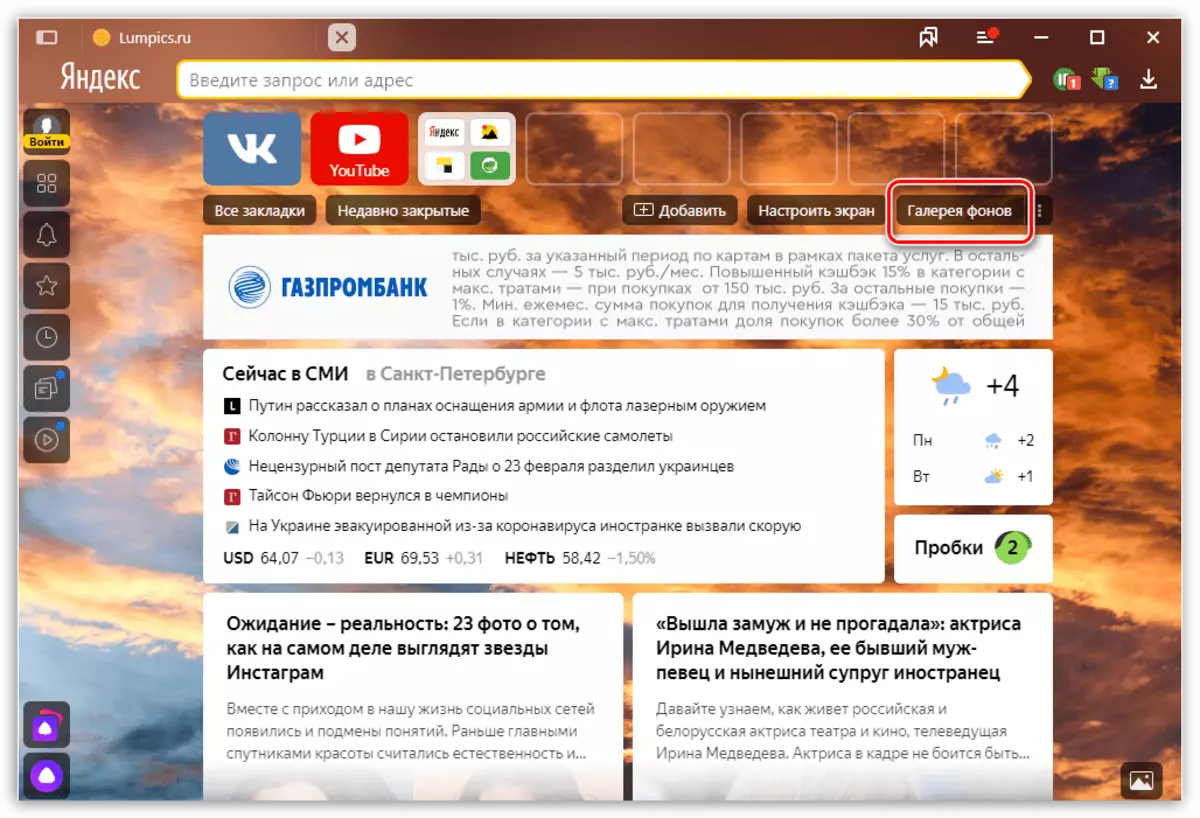
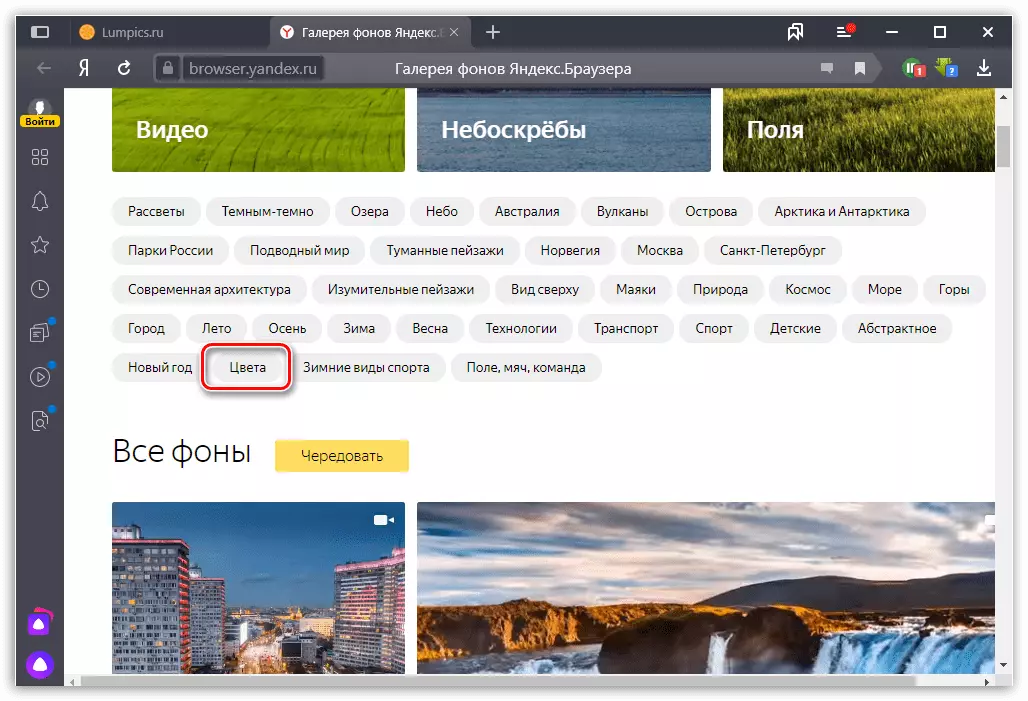
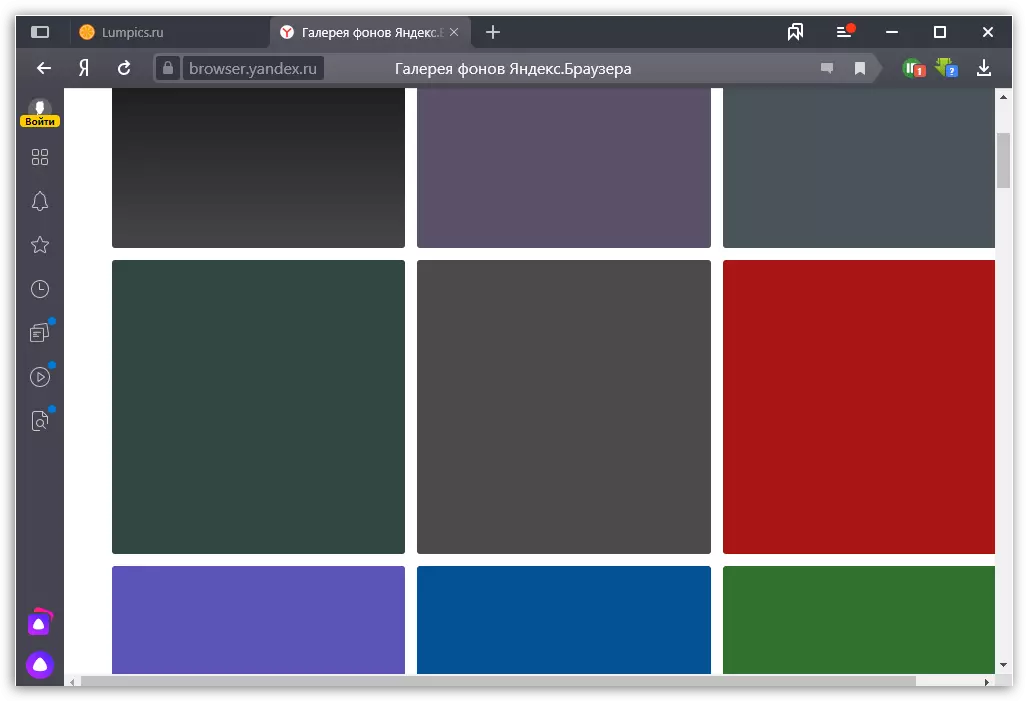
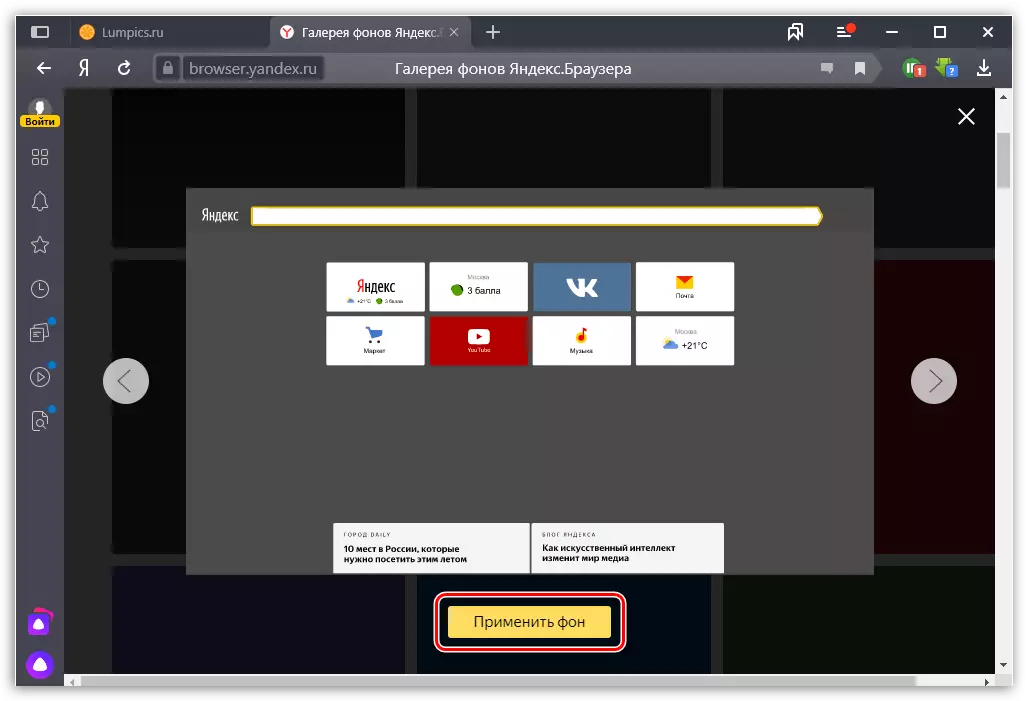
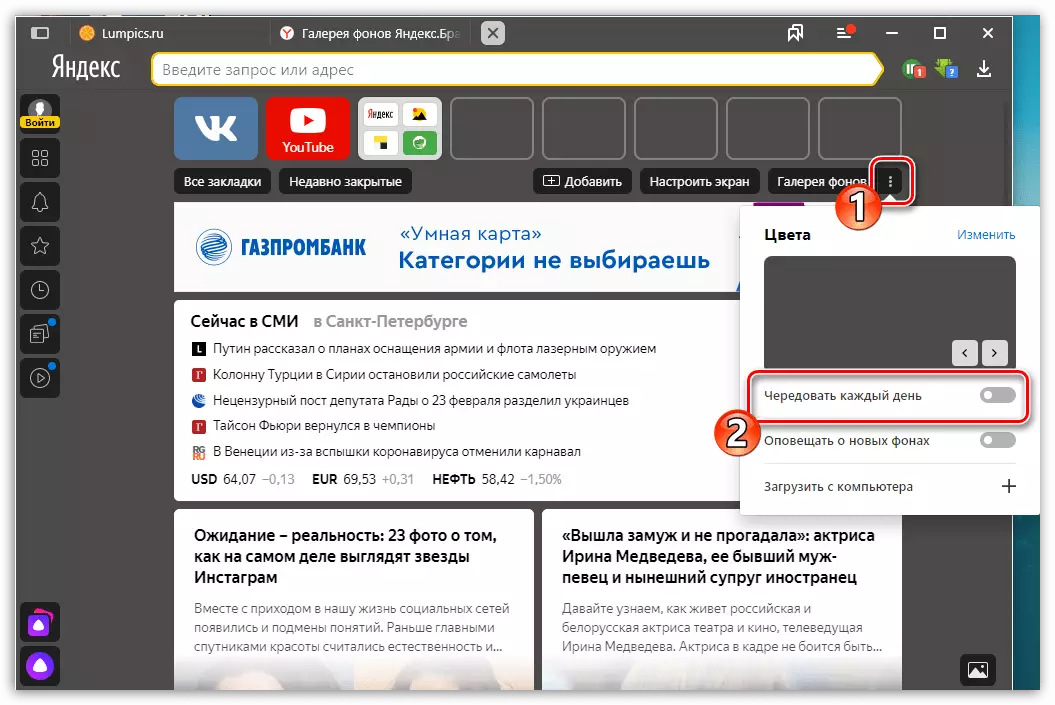
Aðferð 2: Uppsetning eigin bakgrunns
Annar valkostur er að nota eigin mynd sem er geymd á tölvu, sem til dæmis er hægt að hlaða niður af netinu eða gera í hvaða grafískri ritstjóra, til dæmis, mála.
- Til að búa til sjálfstætt myndavél veggfóður, hlaupa stöðluðu mála program. Í flipanum Home, veldu Stærð hnappinn.
- Stilltu "pixels" breytu og sláðu inn nauðsynlegan fjölda punkta sem jafngildir upplausn skjásins. Til dæmis, í okkar tilviki, skjánum hefur upplausn 1280x720. Þessar tölur gefa til kynna og viðhalda breytingum.
- Við viljum fara eftir hvítum veggfóður, en ef nauðsyn krefur geturðu sett upp skugga. Til að gera þetta skaltu velja "Breyta litum" og setja upp viðeigandi. Eftir að velja "fylla" tólið og fylla allt myndasvæðið.
- Veggfóður sem myndast er enn að vista. Til að gera þetta skaltu velja skráartakkann, færa bendilinn til að "Vista sem" og smelltu á "myndina í JPEG sniði".
- Tilgreindu staðinn þar sem skráin verður vistuð í lokin, og ef nauðsyn krefur, spyrðu hann nafnið.
- Til að setja upp veggfóðurið skaltu opna upphafssíðuna og til hægri á hlutnum "Gallerí af bakgrunninum" Veldu táknið með Troyat. Annar valmynd birtist þar sem smelltu á "niðurhal úr tölvu" hnappinn.
- Windows Explorer glugginn birtist næst. Veldu áður vistað mynd. Skráin verður strax beitt.
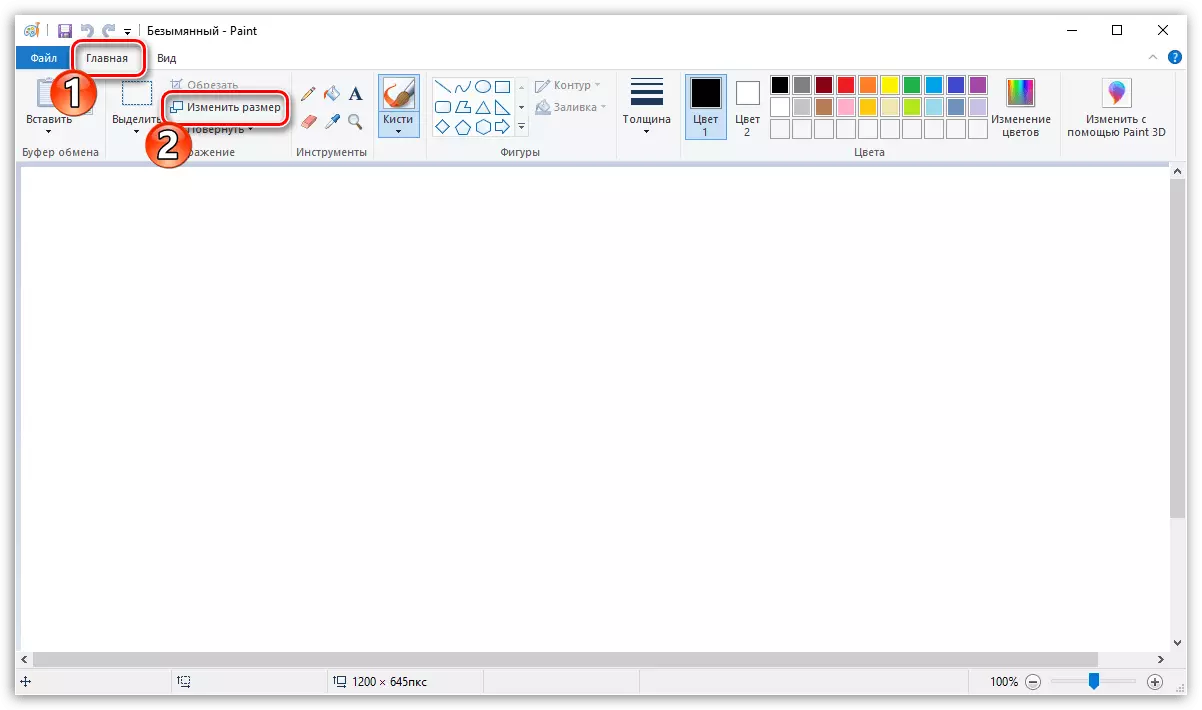

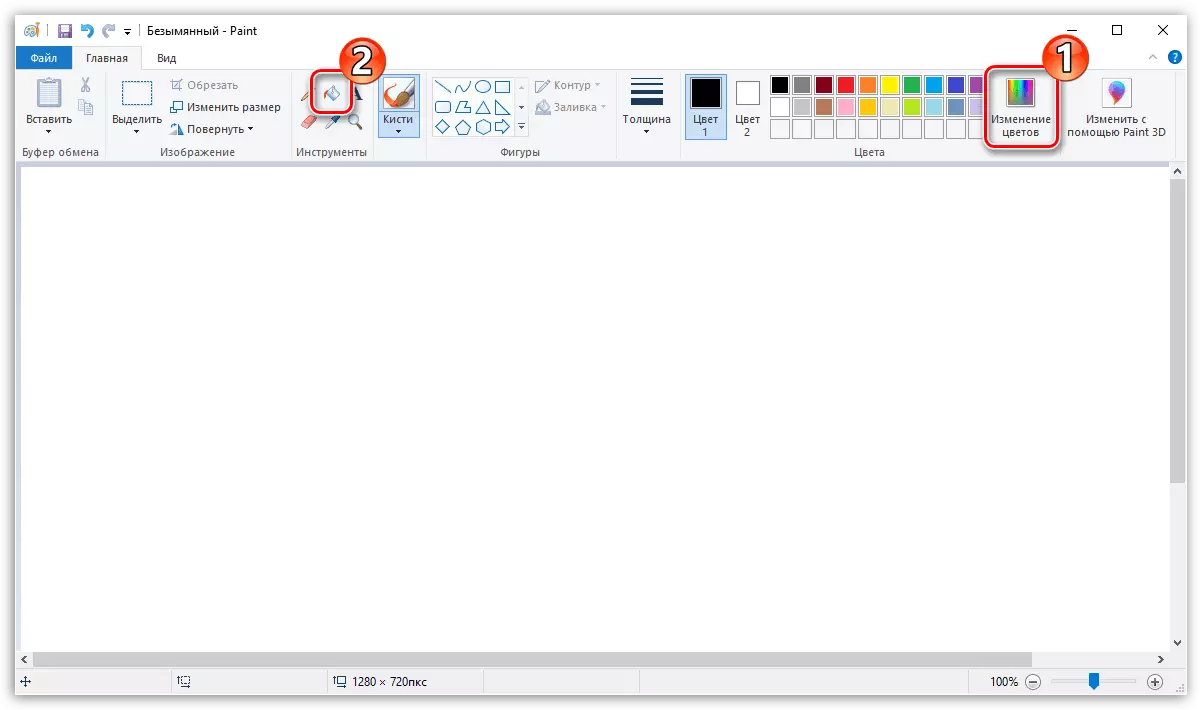
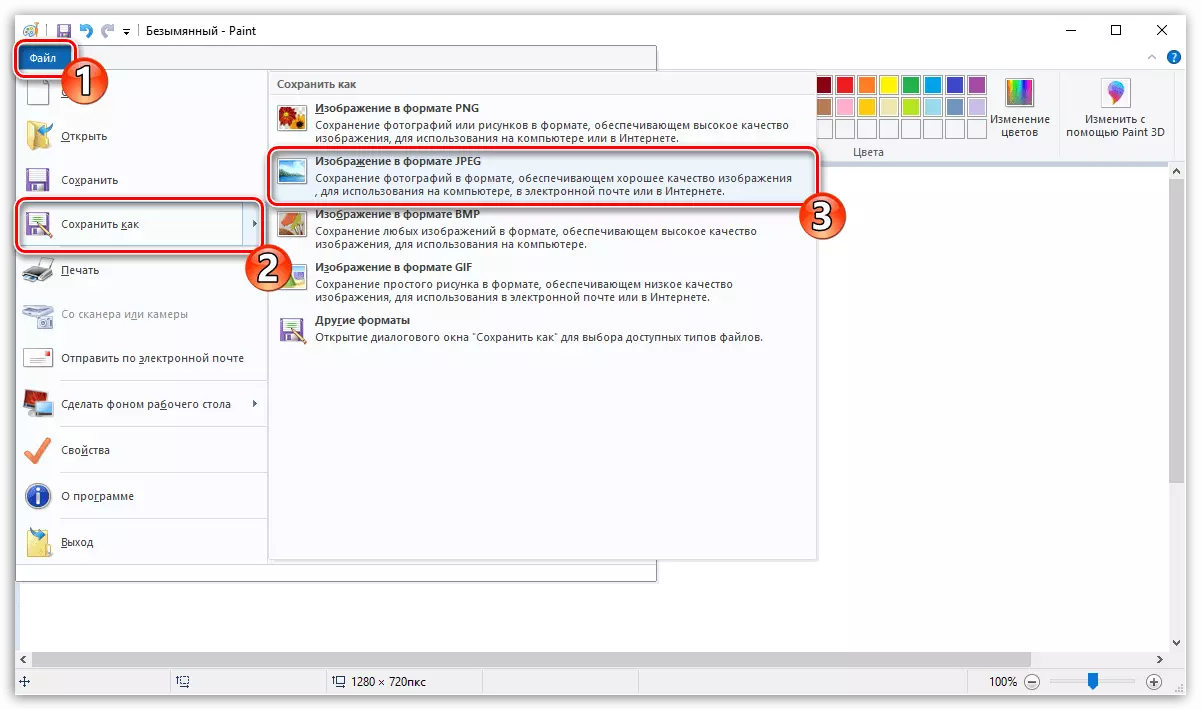
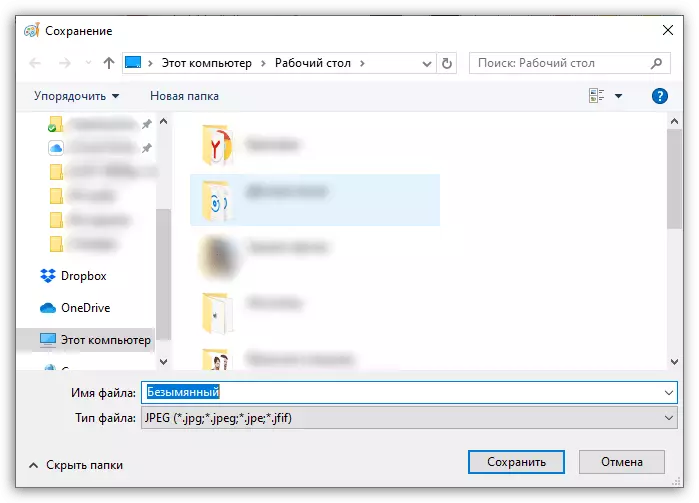
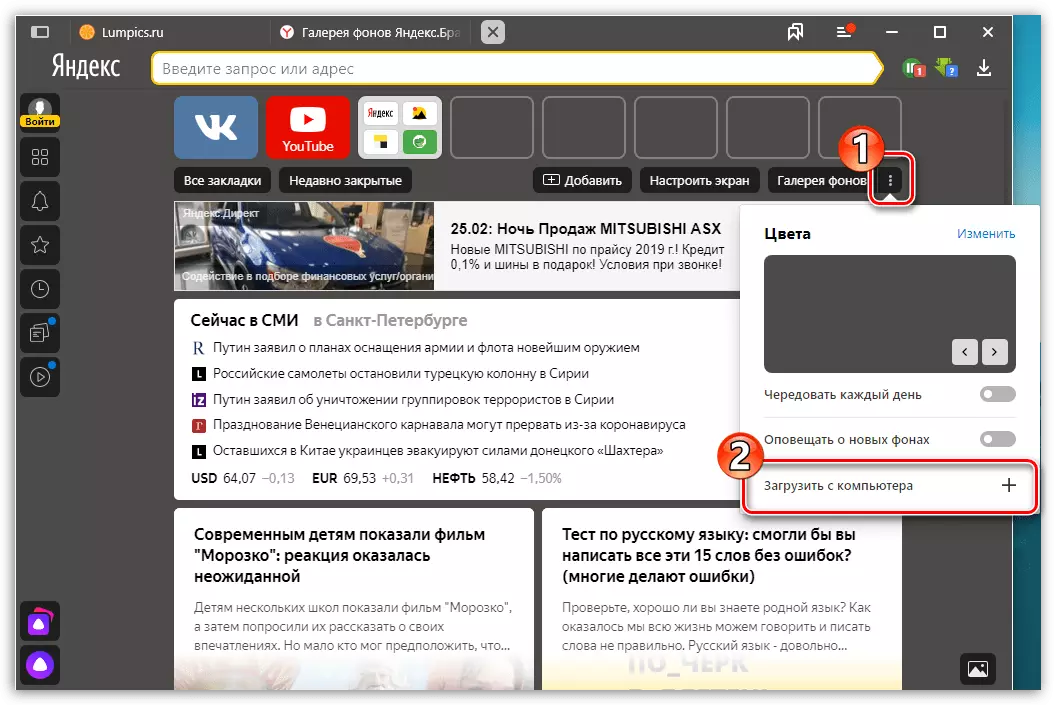
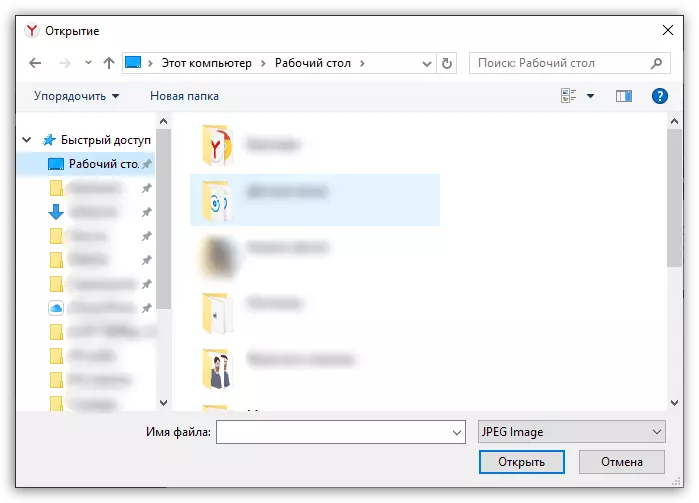
Svo langt, Yandex.Bauraser verktaki eru ekki til framkvæmda til að ljúka veggfóður aftengingu. Kannski í eftirfarandi útgáfum verður það bætt við.
